Kitty, un emulador de terminal para usuarios avanzados con el teclado
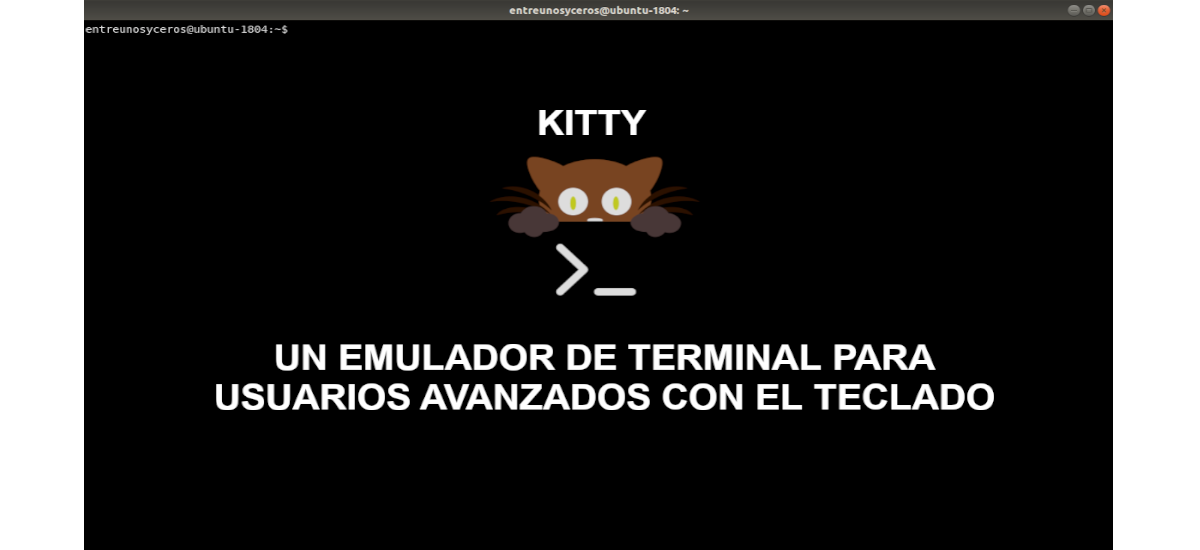
En el siguiente artículo vamos a echar un vistazo a Kitty. Se trata de un emulador de terminal gratuito de código abierto y que utiliza pocos recursos del sistema. Este software cuenta con un tipo de renderizado que hace que se ejecute más rápido. Además incluye soporte de extensiones, con las que se pueden habilitar algunas funciones avanzadas en la terminal. También viene con soporte para ratón, código único, color verdadero y seguimiento de foco, entre muchas otras características.
Kitty está diseñado para usuarios avanzados con el uso del teclados. Por este motivo todos sus controles funcionan desde el teclado, aunque también es totalmente compatible con las interacciones de ratón. Su configuración se hace desde un archivo simple. El código en de esta aplicación está diseñado para ser simple y modular. Está escrito en una combinación de C y Python. No depende de ningún kit de herramientas de interfaz de usuario grande y complejo, utilizando solo OpenGL para representarlo todo.
Kitty está diseñado desde cero para admitir todas las características modernas de una terminal, como unicode, color verdadero, fuentes en negrita / cursiva, formato de texto, etc. Uno de los objetivos del diseño de este emulador es ser fácilmente extensible, para que se puedan agregar nuevas características en el futuro con relativa facilidad.
Algunas de las características generales de Kitty
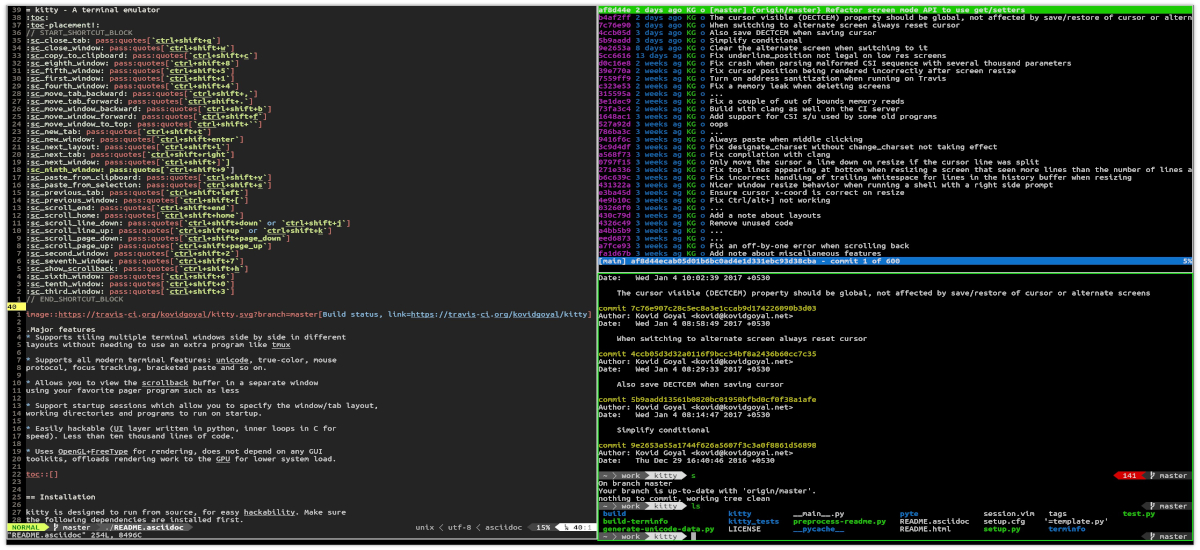
- Funciona en Gnu/Linux y macOS.
- Este emulador descarga la renderización a la GPU, buscando así una menor carga del sistema y obteniendo un desplazamiento suave.
- Admite todas las características modernas de una terminal: gráficos / imágenes, unicode, color verdadero, protocolo de ratón, seguimiento de foco, pegado entre paréntesis y varias extensiones de protocolo para terminales nuevas.
- Admite el mosaico de múltiples ventanas de terminal, una al lado de la otra con diferentes diseños, sin necesidad de utilizar un programa adicional como tmux.
- Se puede controlar desde scripts o desde el indicador de comandos de shell, incluso a través de SSH.
- Tiene un marco para Kittens, que es un pequeño programa de terminal que se puede usar para ampliar la funcionalidad del emulador.
- Admite sesiones de inicio. Esto permite especificar el diseño de ventana / pestaña, directorios de trabajo y programas para ejecutar en el inicio.
- Tiene múltiples búferes de copiar / pegar.
- Este emulador es capaz de ejecutar múltiples programas organizados en pestañas y ventanas. El nivel superior de organización es la pestaña. Cada pestaña consta de una o más ventanas. Las ventanas se pueden organizar en diferentes diseños. Los controles del teclado, que son personalizables para pestañas y ventanas, se pueden consultar en la página web del proyecto.
Instalar el emulador de terminal kitty en Ubuntu
Descargando la última versión
Para instalar este emulador en Ubuntu tendremos que abrir una terminal (Ctrl+Alt+T) y escribir el siguiente comando:

curl -L https://sw.kovidgoyal.net/kitty/installer.sh | sh /dev/stdin
Esto instalará la última versión de este emulador de terminal en el sistema Ubuntu. Se instalará en la ubicación ~/.local/kitty.app/bin/kitty. Si nos dirigimos a esta carpeta, veremos el archivo sobre el que hay que hacer doble clic para abrir el emulador.

Si algo sale mal o simplemente no quieres ejecutar el instalador, puedes descargar e instalar manualmente kitty desde la página de versiones en GitHub. Los usuarios de Gnu/Linux, solo tendremos que descargar el tarball y extraerlo en un directorio. El ejecutable del kitty estará en el subdirectorio bin.
Integración con el escritorio

Si te interesa que el icono de este emulador aparezca en tu sistema, entre todos los demás, habrá que añadir el archivo kitty.desktop. Es posible que sea necesario ajustar los detalles del siguiente procedimiento para uno u otro escritorio en particular, pero debería funcionar para la mayoría de los entornos de escritorio principales.
Para empezar vamos a crear un enlace simbólico para agregar kitty a PATH (suponiendo que ~/.local/bin esté en tu PATH):
ln -s ~/.local/kitty.app/bin/kitty ~/.local/bin/
Vamos a colocar el archivo kitty.desktop en algún lugar donde pueda encontrarlo el sistema operativo:
cp ~/.local/kitty.app/share/applications/kitty.desktop ~/.local/share/applications
Para terminar, vamos a actualizar la ruta al icono de kitty en el archivo kitty.desktop con el siguiente comando:
sed -i "s/Icon\=kitty/Icon\=\/home\/$USER\/.local\/kitty.app\/share\/icons\/hicolor\/256x256\/apps\/kitty.png/g" ~/.local/share/applications/kitty.desktop
Se puede obtener más información sobre este emulador de terminal y su documentación en la página web del proyecto.
